Se stai utilizzando ProtonMail come client di posta elettronica, hai già un vantaggio in termini di sicurezza. Si tratta di un client che supporta nativamente la crittografia e presta grande attenzione alla sicurezza. Ma se non attivi la crittografia di ProtonMail per i destinatari non-Proton, non serve a molto! Cambiamo questo.
Il sistema di posta elettronica di ProtonMail garantisce che le tue email siano crittografate da un punto all’altro in modo che solo tu possa leggerle. E in questo tutorial imparerai tutto su come inviare e ricevere un’email crittografata in ProtonMail.
Prerequisiti
Se desideri seguire passo dopo passo la parte pratica di questo articolo, assicurati di avere quanto segue:
- A web browser – ProtonMail is a web-based email provider. It works for web browsers, like Google Chrome, Mozilla Firefox, or Microsoft Edge.
- A free ProtonMail account
Cos’è ProtonMail?
ProtonMail sarebbe la tua migliore scelta per un provider di posta elettronica basato sul web end-to-end. In altre parole, ProtonMail è più privato rispetto ad altri provider di posta elettronica come Gmail. Come? ProtonMail memorizza tutte le email sul proprio server in un formato crittografato per motivi di sicurezza.
Nemmeno le persone di ProtonMail hanno accesso alla tua chiave di crittografia, il che significa che solo tu puoi leggere le tue email. Secondo le leggi sulla privacy svizzere, la legge federale sulla protezione dei dati (DPA) e l’ordinanza federale sulla protezione dei dati (DPO) offrono una delle protezioni della privacy più solide al mondo per tutti i dati degli utenti.
ProtonMail ha anche dichiarato: “Poiché ProtonMail è al di fuori della giurisdizione degli Stati Uniti e dell’UE, solo un’ordinanza del Tribunale Cantonal di Ginevra o della Corte suprema federale svizzera può costringerci a rilasciare le informazioni estremamente limitate degli utenti che abbiamo”.
Crittografia di ProtonMail: invio di email criptate
La crittografia delle email è gratuita con ProtonMail, ma limita alcune funzionalità di un abbonamento a pagamento.
Per iniziare a criptare le email con ProtonMail, segui i passaggi di seguito.
1. Innanzitutto, accedi al tuo account ProtonMail.
2. Ora, clicca su Nuovo messaggio nell’angolo in alto a sinistra della pagina per comporre una nuova email da inviare a un destinatario non-ProtonMail.
Se stai inviando un’email ad altri utenti di ProtonMail, il tuo lavoro è già stato fatto. ProtonMail cripta automaticamente le email inviate tra caselle di posta.
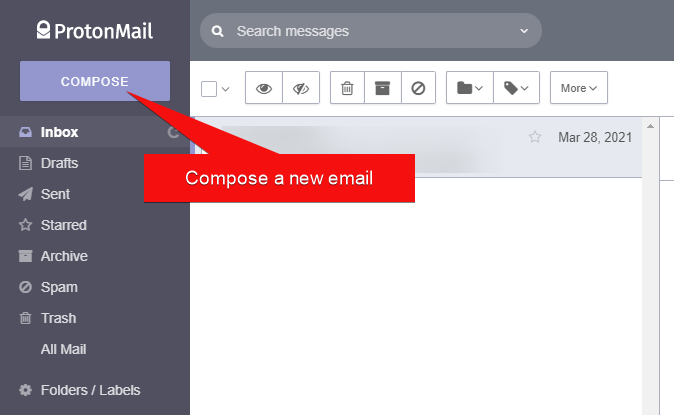
3. Clicca sull’icona del <diy12+lucchetto in basso a sinistra della finestra di composizione del messaggio. Questa azione aprirà una finestra che ti permetterà di impostare una password di crittografia per la tua email.

4. Nella casella Cripta per gli utenti non-ProtonMail, inserisci una password. Quando invii questa email, il destinatario dovrà conoscere la password di crittografia per poter leggere il messaggio. Una volta definita una password, clicca sul pulsante IMPOSTA per confermarla.
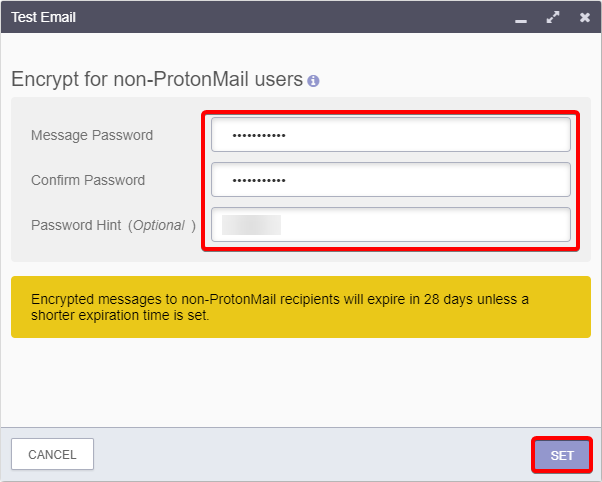
5. Nella schermata di composizione dell’email, dovresti ora vedere un’icona del <diy17+lucchetto accanto all’indirizzo email del destinatario, come mostrato di seguito.
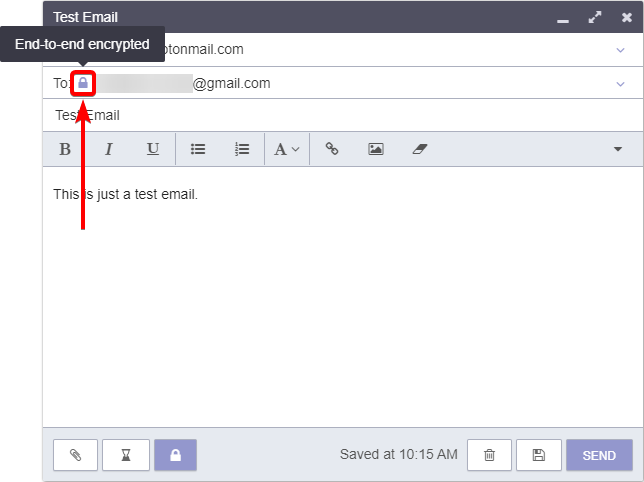
6. Clicca sul pulsante INVIA per inviare l’email e sappi che è completamente criptata anche per i destinatari non-ProtonMail!
Ricevere email criptate con ProtonMail
Forse hai bisogno di ricevere email tramite ProtonMail. Sfortunatamente, non tutti i fornitori di posta elettronica supportano la crittografia end-to-end come fa ProtonMail. Se ricevi una email da un account non-ProtonMail, ProtonMail la cripta automaticamente una volta che raggiunge ProtonMail.
Ricezione di Email da Altri Utenti ProtonMail
Se sia il mittente che il destinatario utilizzano ProtonMail, l’intero processo di consegna è già criptato end-to-end. Puoi verificarlo passando il mouse sopra il lucchetto in una email ProtonMail inviata da un altro utente ProtonMail.
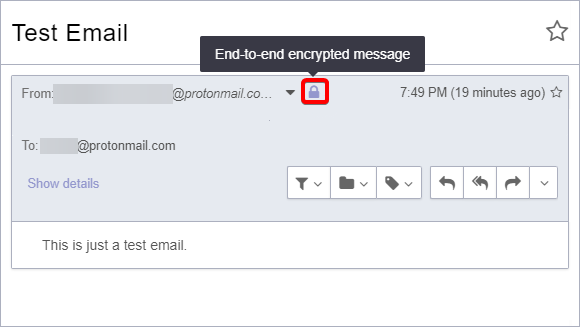
Ricezione di Email da Provider Non-ProtonMail
Quando ricevi una email che non è stata criptata dall’originario provider di posta elettronica, passa il mouse sopra l’icona del lucchetto accanto all’indirizzo email del mittente. Vedrai che dice Archiviato con crittografia a zero accesso.
ProtonMail cripta automaticamente le email in arrivo da provider di posta elettronica non-ProtonMail con una funzione chiamata crittografia a zero accesso. Questa funzione assicura che tu sia l’unico che può decifrare l’email. Ma se qualcuno ti ha inviato un’email non criptata usando un altro provider di posta elettronica, come Gmail, Gmail ha comunque una copia di quell’email non criptata.
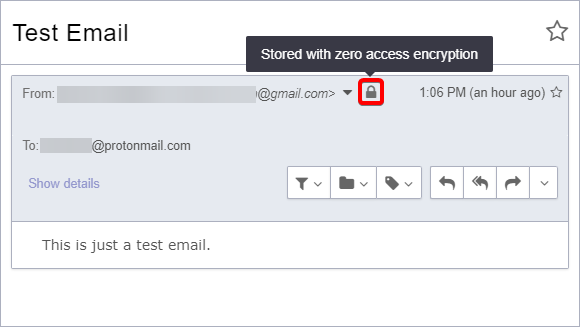
Ricezione di Email Criptate da Outlook
Altri provider di posta elettronica hanno altri modi per criptare e leggere i messaggi di posta elettronica. Uno dei client di posta elettronica più popolari è Outlook. Vediamo ora come puoi leggere una email criptata inviata da Outlook.
Ogni fornitore di posta gestisce la crittografia in modo diverso. Se ricevi email da altri fornitori di posta e client di posta, le istruzioni saranno diverse.
Outlook ha due modi per crittografare i messaggi: certificati S/MIME e Microsoft 365 Message Encryption (Information Rights Management). Per leggere i messaggi inviati tramite questi due metodi, è un po ‘diverso.
S/MIME (Secure/Multipurpose Internet Mail Extensions) lets you encrypt and digitally sign your emails. The email content will be reverted to a readable form only when opened using the correct decryption key. Both the sender and recipient require digital certificates for the S/MIME encryption to work.
Lettura di Email Crittografate tramite S/MIME
Se il mittente ha utilizzato un certificato S/MIME per crittografare l’email, vedresti istruzioni per aprire l’email installando l’app Outlook sul tuo computer, come mostrato di seguito.
Da qui, dovresti semplicemente fare clic sull’email e seguire le istruzioni.
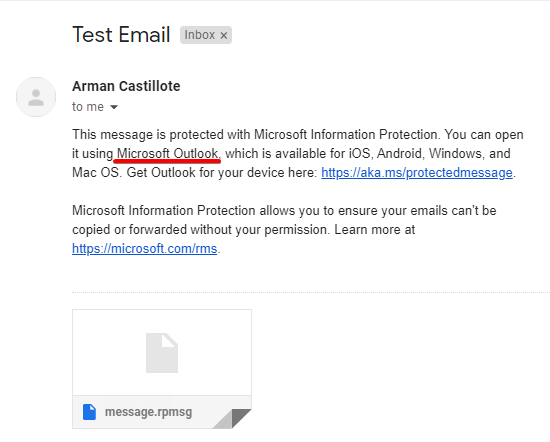
Lettura di Email Crittografate tramite Microsoft 365 Message Encryption
Se il mittente ha utilizzato Microsoft 365 Message Encryption per crittografare l’email, i passaggi sono un po ‘diversi. Per leggere le email crittografate in questo modo, una volta ricevuta l’email in ProtonMail:
1. Apri l’email in ProtonMail.
2. Fai clic sul pulsante Leggi il messaggio nel corpo dell’email. Questa azione aprirà una nuova scheda sul tuo browser web.
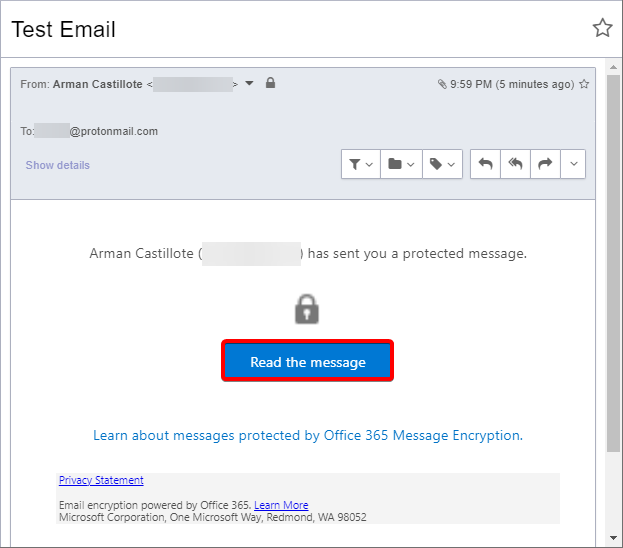
3. Nella pagina di accesso, poiché non stai usando un account Outlook o Hotmail, fai clic su Accedi con un codice usa e getta; questo invierà un codice usa e getta al tuo account ProtonMail.
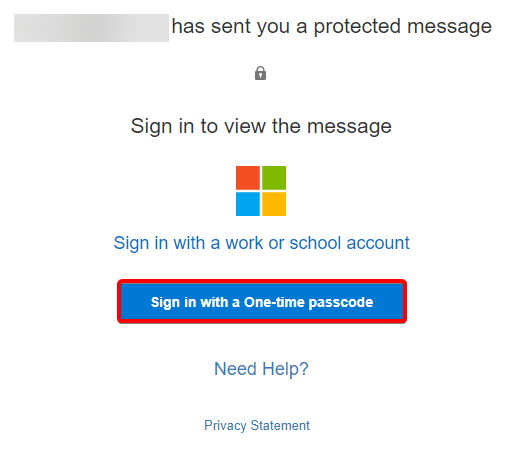
4. Apri l’email inviata al tuo account ProtonMail e copia il codice di accesso.
5. Una volta fatto ciò, torna al tuo browser e inserisci il codice di accesso nel campo di testo, quindi clicca su Continua.
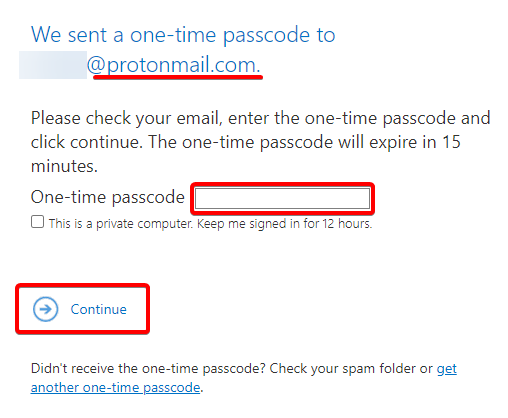
Dopo aver completato il One-Time Passcode per verificare la tua identità, sarai reindirizzato a un ambiente Microsoft Outlook per visualizzare il contenuto dell’email, come nella schermata sottostante.
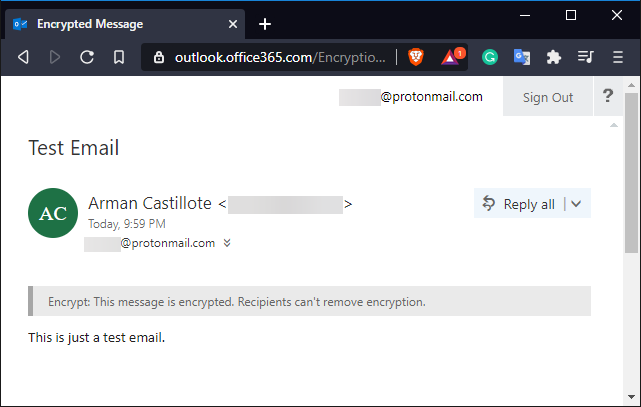
Conclusione
In questo momento, sai già come inviare email criptate e come leggerle. Non solo, ma anche perché ProtonMail è una scelta molto migliore rispetto ad altri fornitori di posta elettronica per inviare email sicure.













